Для тех, кто только начинает работу с Google Analytics, рекомендуем сначала посмотреть инструкцию, как выполнить основные настройки. Если же вы с ними знакомы, то можно переходить к настройке целей.
Что такое «Цели» в Google Analytics и как их настроить
Итак, цель – это какое-либо действие, выполненное посетителем на вашем сайте. И лучше подразумевать именно те действия, которые несут пользу для вашего бизнеса. Например, клик по форме заказа, переход на страницу корзины, отправка данных формы и т.д. Настройка целей поможет точнее сегментировать стандартные отчеты и получать более конкретные данные по процессу заказа.
Всего для одного представления (не ресурса) доступно 20 целей. Причем после создания их нельзя удалить, только включить или отключить. Поэтому сначала создайте тестовое представление (как сделали в данной статье) и тренируйтесь на нем.
Чтобы начать настройку целей необходимо:
- перейти в раздел «Администратор»;
- выбрать необходимый сайт (если у вас их добавлено несколько);
- выбрать необходимое представление;
- кликнуть по ссылке «Цели».
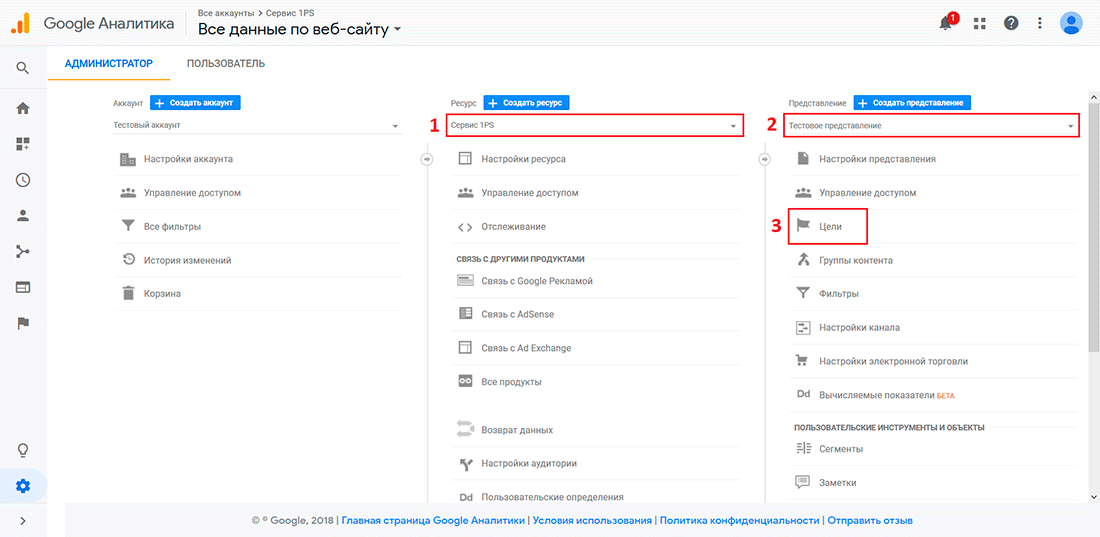
Панель администратора в сервисе Google Analytics
Нам открывается панель для настройки целей.

Панель настройки целей в сервисе Google Analytics
Настраивать цели можно как самостоятельно, так и подгружать готовые шаблоны, которые открываются после клика по кнопке «Импортировать из галереи».
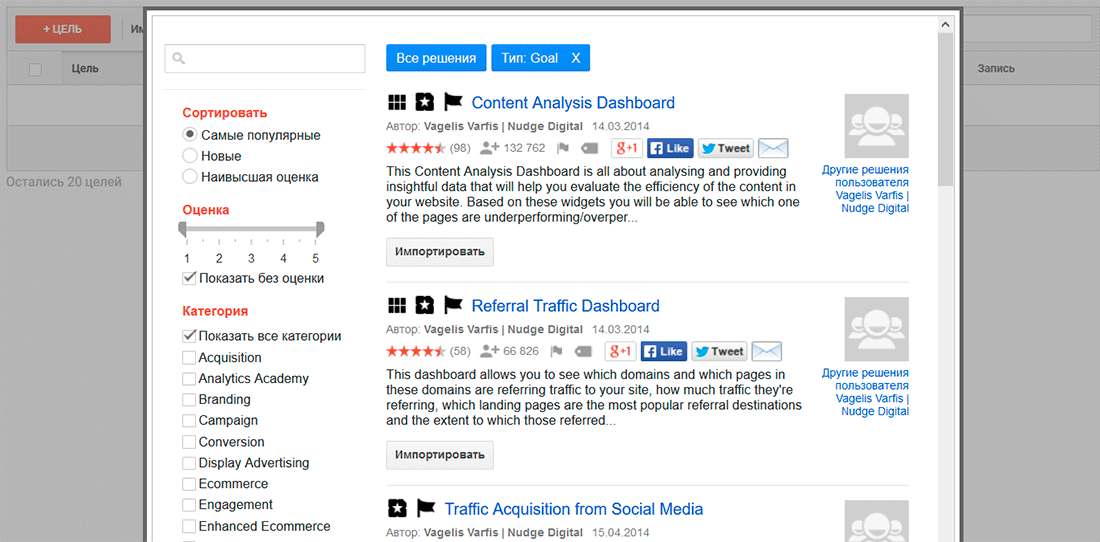
Галерея шаблонов целей в сервисе Google Analytics
Сортировать готовые цели можно по дате публикации, оценке или категории. Рекомендуем все-таки настраивать цели самостоятельно, чтобы для каждого сайта они были индивидуальными.
Для начала кликаем по кнопке «+ Цель» и выбираем пункт «Собственная»:
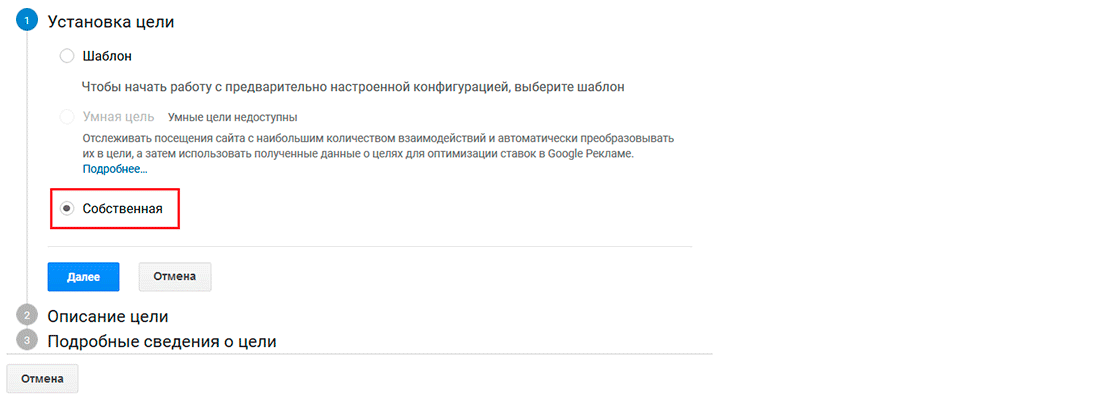
Форма создания цели в сервисе Google Analytics
Нажимаем на кнопку «Далее». Во втором пункте нам предлагается указать:
- Название цели (выбираем такое, чтобы было понятно не только вам, но и другим коллегам).
- Идентификатор – системное обозначение целей в Google Analytics, можно сделать 4 набора по 5 целей (как мы уже знаем всего доступно 20 целей). Используйте данную функцию, чтобы разделить цели на тематические группы.
- Тип цели. В Google Analytics можно настроить четыре типа целей: «целевая страница», «продолжительность», «страниц/экранов за сеанс», «событие» и «умная цель».
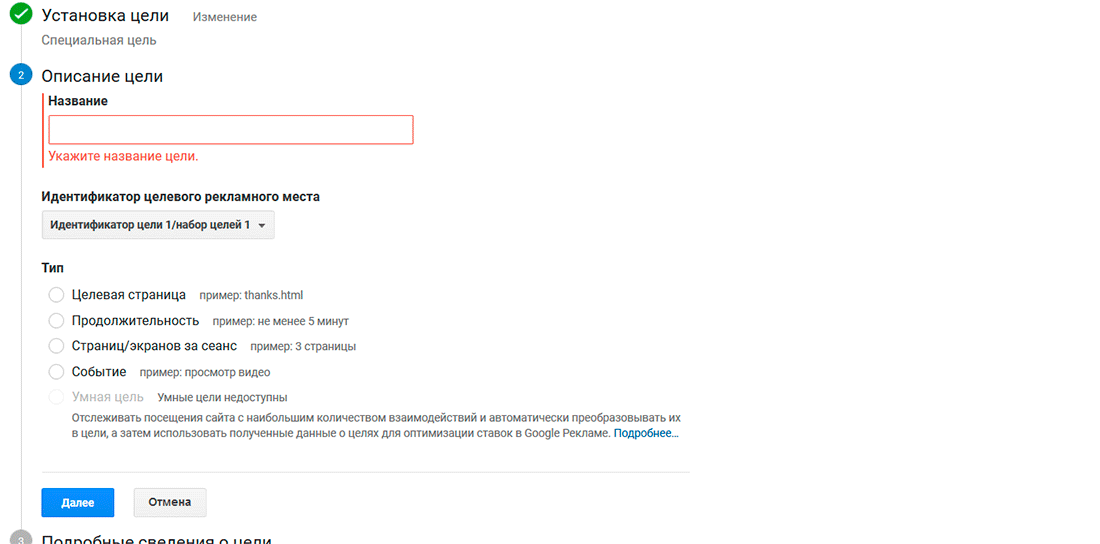
Описание цели в сервисе Google Analytics
Что означает каждый тип и для чего его можно использовать, рассмотрим ниже.
Цель типа «Целевая страница»
Данный тип означает просмотр любой уникальной страницы вашего сайта. Это может быть страница корзины, открытие какого-либо документа по ссылке, просмотр контактов, переход в раздел регистрации и т.д.
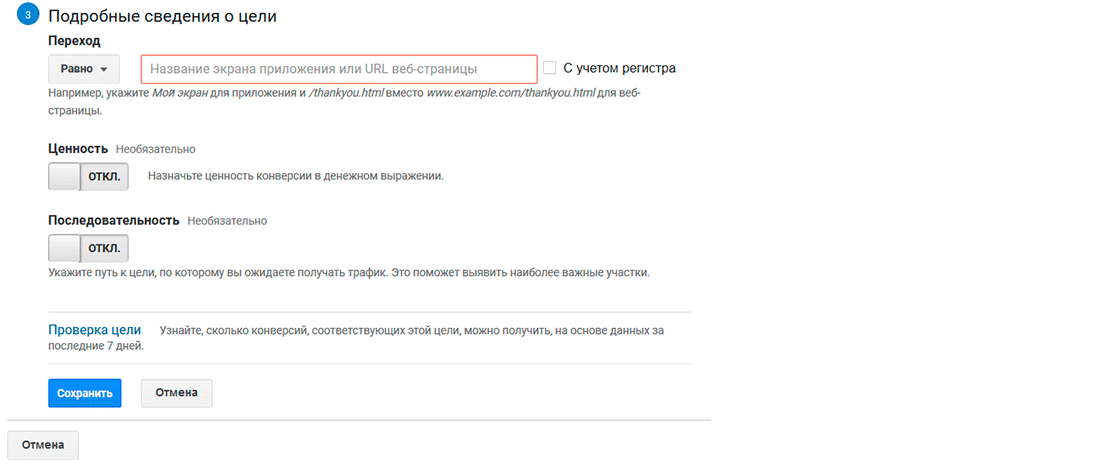
Цель типа «Целевая страница» в сервисе Google Analytics
В первом поле мы указываем адрес нужной страницы.
Слева от поля есть три параметра:
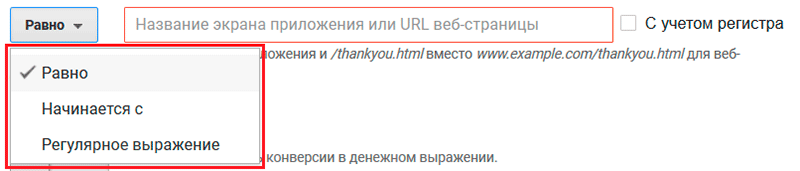
Параметры для цели типа «Целевая страница»
Подробнее о параметрах цели:
- Равно – для обычных URL, сюда можно просто копировать адрес страницы.
- Начинается с – для случаев, когда URL типовые, но имеют дополнительные параметры в конце адреса. Пример: URL: my-site.ru/check?page=1&id=98, значение id присваивается каждой заявке, поэтому для цели можно указать URL: /check?page=1.
- Регулярное выражение – строка-образец, задающая правило формирования URL-адреса для страниц одного типа. Схема построения таких выражений определяется программистами.
В пункте ниже для цели можно задать «Ценность». Например, если вы знаете стоимость заказа пользователя, можно указать ее. Данный пункт необязательный и служит больше ориентиром чтобы в последующем оценивать прибыльность каналов. Еще если у вас интернет-магазин, то лучше вообще не трогать этот пункт, а цены указать при настройке электронной коммерции.
Следующий пункт «Последовательность». Данную возможность стоит выбрать, если вы хотите отслеживать последовательность страниц. По аналогии с Яндекс.Метрикой это составная цель в Google Analytics, но только для страниц. Например, вместо просто посещения страницы корзины можно задать целый путь пользователя:
- шаг 1. Посещение страницы корзины;
- шаг 2. Оформление заказа;
- шаг 3. Посещение страницы «Спасибо за покупку».
В каждом пункте указываем url страницы и не забываем по одну особенность: последний шаг (страницу) пишем в первом поле, а предшествующие шаги уже в пункте «Последовательность».
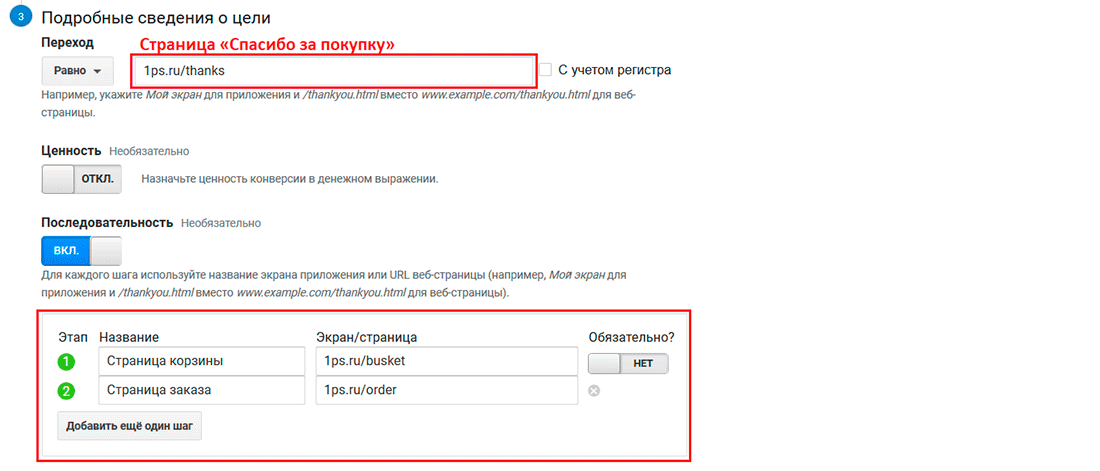
Последовательность страниц для цели типа «Целевая страница»
Для последовательности лучше сделать первую страницу обязательной, чтобы точнее оценивать данные по цели. То есть будут учитываться только те заходы, в которых пользователь сначала посетил первую страницу, а затем уже перешел на другие.
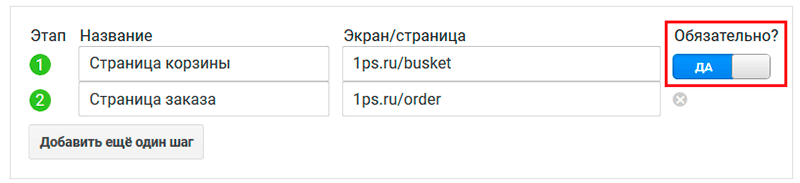
Выбор обязательной страницы для цели типа «Целевая страница»
Нажимаем на кнопку «Сохранить».
Цель типа «Продолжительность»
Данный тип позволяет отслеживать количество пользователей, которые находились на сайте заданное (или дольше) время. Например, у вас контентный ресурс, и вы бы хотели знать, сколько людей находится на сайте дольше 10 минут. Для этого в поле «Продолжительность» задаем необходимое время:
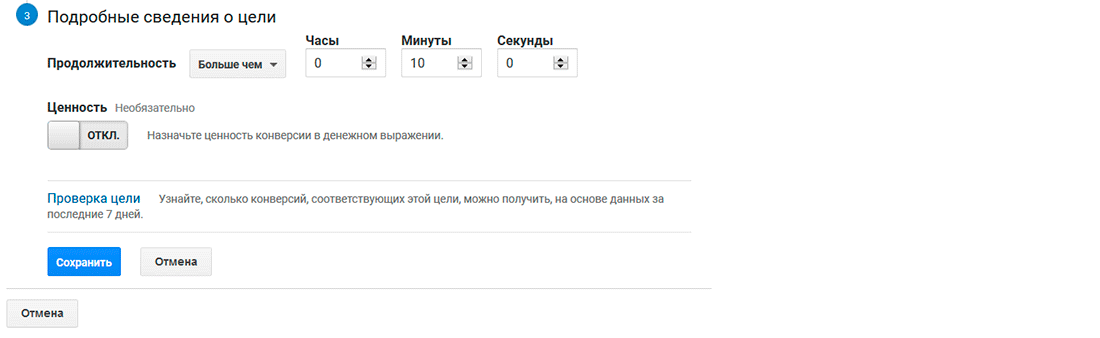
Цель типа «Продолжительность» в сервисе Google Analytics
Также можно задать «Ценность», о которой мы говорили в предыдущем пункте.
В конце нажимаем на кнопку «Сохранить».
Цель типа «Страниц/экранов за сеанс»
Здесь мы уже сможем отслеживать количество пользователей, которые просмотрели равное или больше заданному количеству страниц/экранов. Как и предыдущий тип цели, больше подходит для информационных сайтов. Например, нам интересно узнать, сколько пользователей просматривает 5 и более страниц за одно посещение. Указываем соответствующее число в форме:
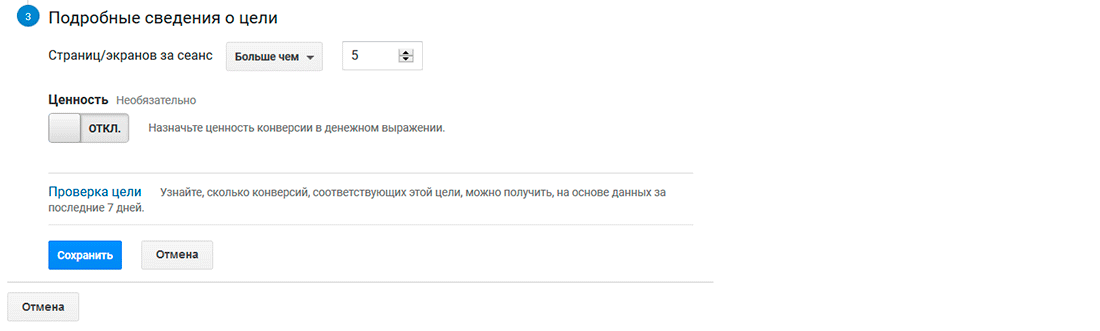
Цель типа «Страниц/экранов за сеанс» в сервисе Google Analytics
Обязательно нажимаем на кнопку «Сохранить».
Цель типа «Событие»
Событие – это любое взаимодействие пользователя с контентом на сайте. Например, клик по кнопке, отправка данных формы, воспроизведение видео или аудио и т.д. Для данного типа цели необходимо будет вносить изменения в код сайта, поэтому привлечение программистов необходимо.
Сначала заполняем форму в интерфейсе Google Analytics:
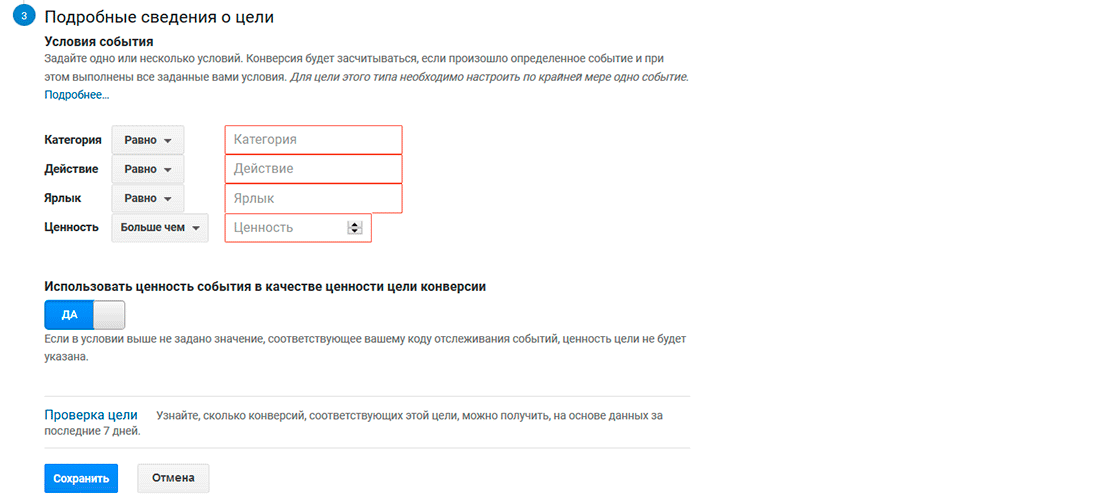
Цель типа «Событие» в сервисе Google Analytics
Значения лучше задавать латиницей или на английском языке, так как они еще понадобятся при добавлении в код сайта.
Подробнее по параметрам:
- Категория или название группы объектов, которые вы будете отслеживать. Например, для форм можно задать значение «form», а для видео – «video». Обязательно для заполнения.
- Действие, т.е. задаем тип взаимодействия пользователя с объектом. Например, клик по кнопке – click, запуск видео – play и т.д. Обязательно для заполнения.
- Ярлык или дополнительная информация по объекту. Тут можно указать, например, какая именно форма или какой видеоролик имеется в виду. Необязательный пункт.
- Ценность. Не путать с одноименным пунктом, о котором говорилось выше. Здесь мы можем задать как стоимость выполнения действия, так и дополнительное число для нашего объекта. Например, для видео можно указать время воспроизведения. Необязательный пункт.
Далее можем выбрать учитывать ли указанную «Ценность» выше в определении стоимости выполнения цели (убираем, если указывали не цену).
Нажимаем на кнопку «Сохранить».
А вот теперь в коде сайта для отслеживаемого объекта нужно добавить функцию вида:
ga('send', 'event', [eventCategory], [eventAction], [eventLabel], [eventValue], [fieldsObject]);
Где eventCategory – Категория, eventAction – Действие, eventLabel – Ярлык и eventValue – Ценность.
Цель типа «Умная цель»
Умные цели – это инструмент, с помощью которого можно выявить среди трафика наиболее «эффективные» посещения, и на их основе оптимизировать рекламные кампании в Google AdWords.
Данная функция подойдет для продвинутых пользователей, у которых настроена реклама и идет хороший трафик на сайт, потому что для ее подключения нужно выполнить следующие условия:
- Связать аккаунты Google Analytics и Google AdWords.
- За последний месяц из данного рекламного аккаунта в выбранное представление должно быть передано не менее 500 кликов.
- Также в представление должно поступать не более 10 млн сеансов за месяц.
- В настройках доступа должен быть включен пункт «Продукты и сервисы Google»:
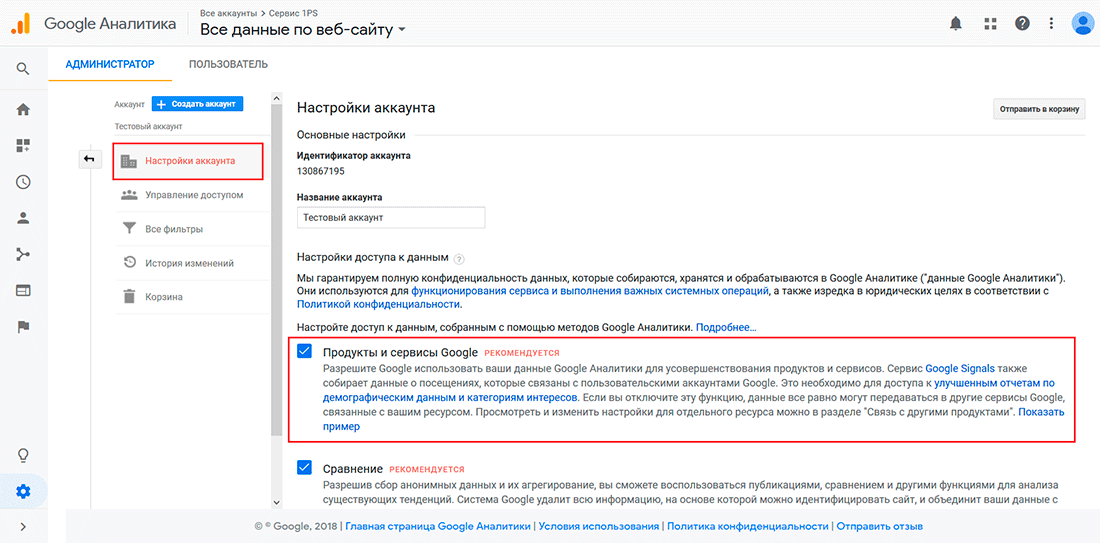
Раздел настроек аккаунта в сервисе Google Analytics
Только после этого Analytics начнет с помощью машинного обучения анализировать статистику и выявлять «идеальную» аудиторию. Затем AdWords на основе этой информации сможет оптимизировать рекламные кампании. В каждом представлении можно использовать только одну «умную цель». Подробнее об умных целях можно почитать здесь.
Проверка работы целей
После создания целей обязательно следует проверить их работоспособность. Это можно сделать двумя способами:
1. Использовать встроенную функцию «Проверка цели» на этапе сохранения цели:
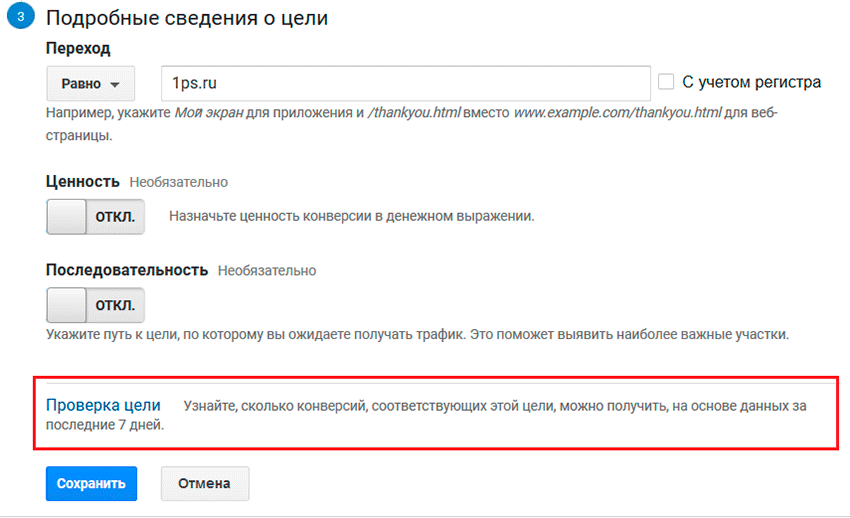
Проверка цели в сервисе Google Analytics
2. Посмотреть отчеты раздела «В режиме реального времени».
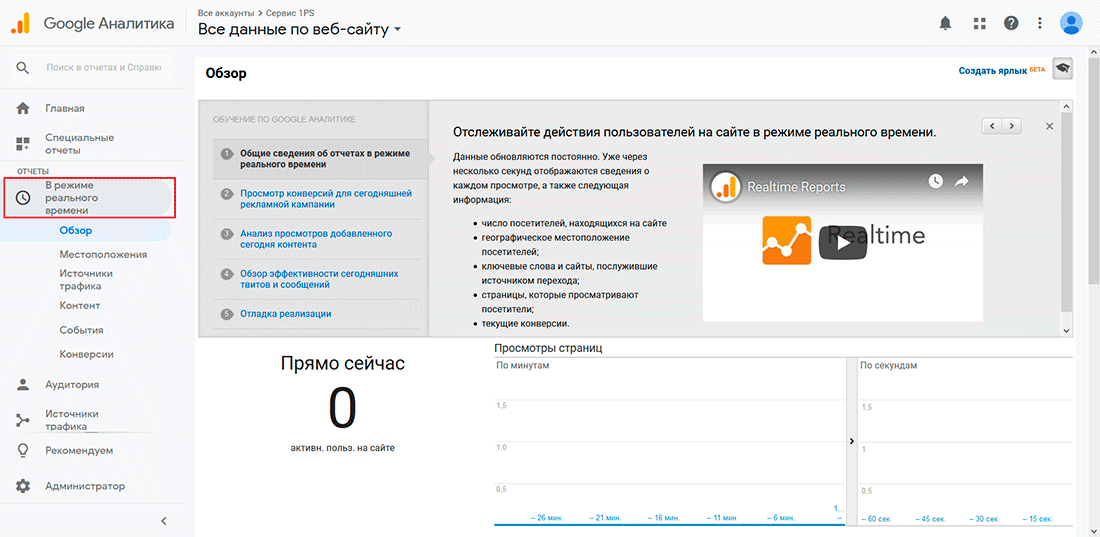
Отчет «В режиме реального времени» в сервисе Google Analytics
Если вы корректно настроили параметры и по заданной цели действительно были выполнены отслеживаемые действия, то как в первом, так и во втором варианте проверки будут отображаться значения, отличные от 0.
Теперь вы знаете, как настроить цели в Google Analytics, поэтому рекомендуем не откладывать их на потом. Ведь чем раньше вы их настроите, тем больше данных соберет сервис. Желаем удачи!
